Olá, entusiastas de jogos! Hoje, vamos explorar um tema interessante que combina dois dos maiores nomes da indústria de jogos: Nintendo e Steam Deck. Se você já se perguntou se poderia usar os controles do Nintendo no Steam Deck, você está no lugar certo. Nesta postagem do blog, guiaremos você pelo processo de configuração e uso dos controles da Nintendo em seu Steam Deck. Vamos mergulhar!
O que é Steam Deck?
Antes de nos aprofundarmos nos detalhes, vamos discutir brevemente o que é Steam Deck. Steam Deck é um dispositivo de jogo portátil desenvolvido pela Valve Corporation. É essencialmente um PC portátil que permite que você jogue seus jogos Steam onde quiser. Ele vem com uma APU personalizada desenvolvida pela AMD para jogos portáteis, uma tela sensível ao toque de 7″ e controles de tamanho normal. Ele também possui um dock que oferece mais opções de conectividade e permite conectá-lo a uma tela maior.
Por que usar os controles da Nintendo no Steam Deck?
A Nintendo tem uma longa história de criação de controladores inovadores e confortáveis, desde o clássico controlador GameCube até os versáteis Joy-Cons do Nintendo Switch. Se você é um fã da Nintendo que comprou recentemente um Steam Deck, pode achar atraente a familiaridade e o conforto dos controladores da Nintendo. Além disso, é sempre bom ter opções e versatilidade em sua configuração de jogo.
Como usar os controles da Nintendo no Steam Deck
Agora, vamos ao assunto principal deste blog post. Aqui está um guia passo a passo sobre como usar os controles da Nintendo em seu Steam Deck:
-
Atualize seu baralho do Steam: Antes de começar, verifique se o Steam Deck está atualizado para a versão mais recente. A Valve está constantemente lançando atualizações para melhorar a compatibilidade e a funcionalidade, por isso é sempre uma boa ideia manter seu dispositivo atualizado.

- Conecte seu controlador: Para conectar seu controle Nintendo ao seu Steam Deck, você precisará colocar seu controle no modo de emparelhamento. Para Nintendo Switch Joy-Cons ou Pro Controller, você pode fazer isso pressionando e segurando o botão Sync até que as luzes LED comecem a piscar.
-
Emparelhar seu controlador: No Steam Deck, navegue até as configurações de Bluetooth. Aqui, você deve ver seu controle Nintendo listado em dispositivos disponíveis. Clique nele para emparelhar.
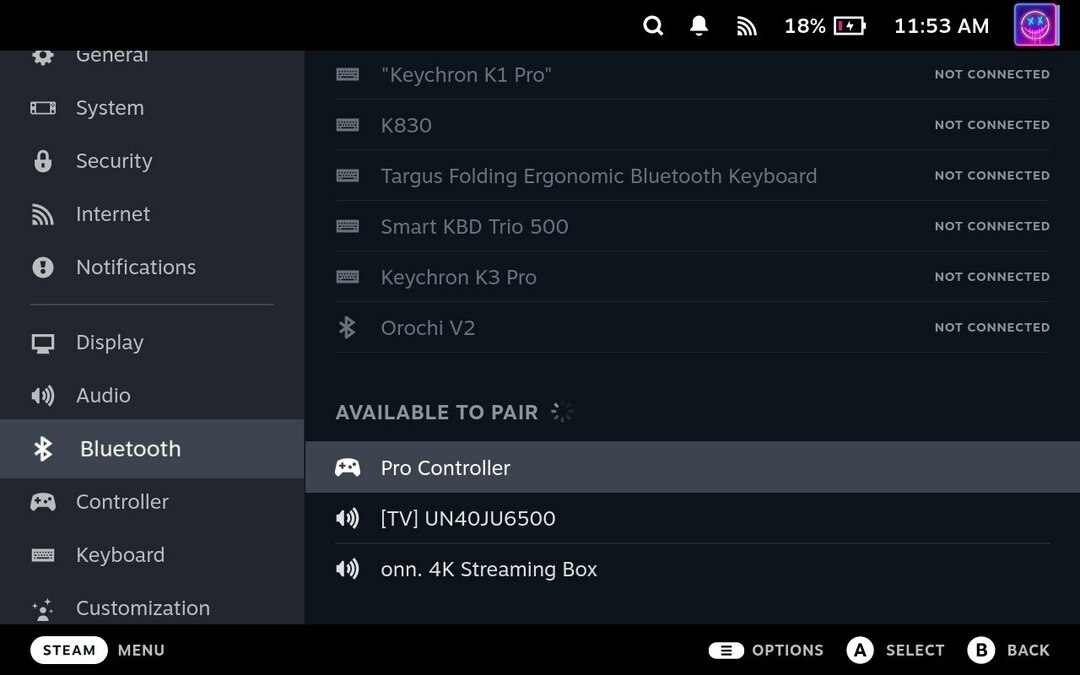
-
Configurar seu controlador: assim que seu controle estiver emparelhado, você precisará configurá-lo para uso com o Steam. Navegue até o Steam Big Picture Mode, vá para 'Configurações' e depois 'Configurações do controlador'. Aqui, você pode habilitar o suporte para Switch Pro Controller ou Generic Gamepad Configuration Support, dependendo do seu controlador.
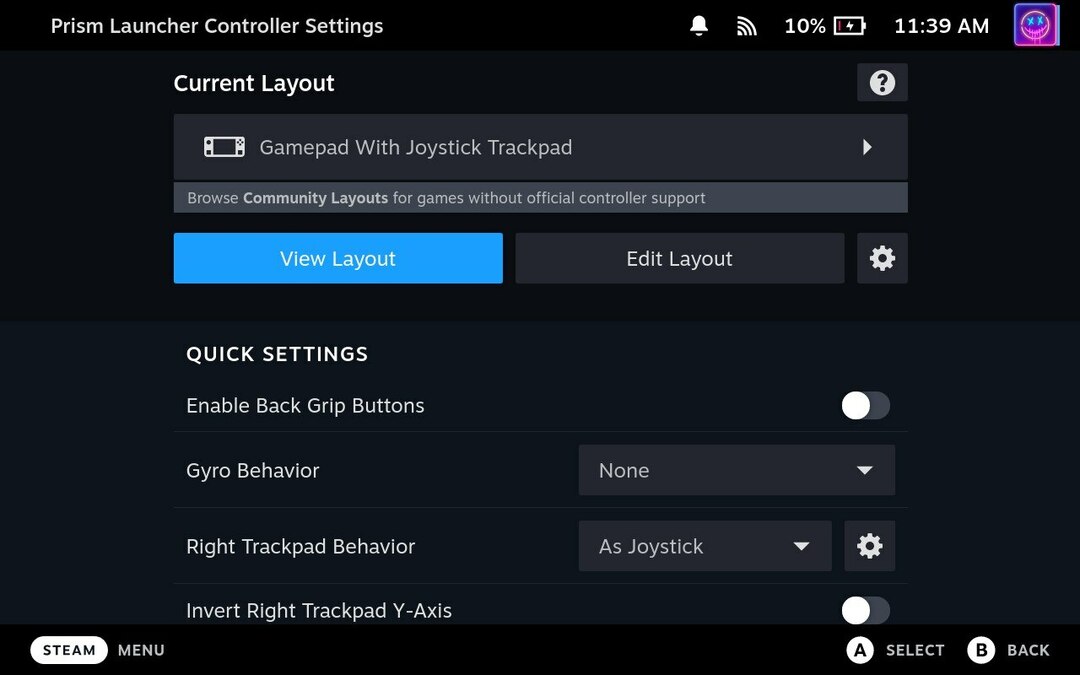
-
Personalize seus controles: No mesmo menu de configurações do controlador, você também pode personalizar seus controles. Você pode mapear os botões do seu controle Nintendo para corresponder aos controles dos seus jogos Steam.
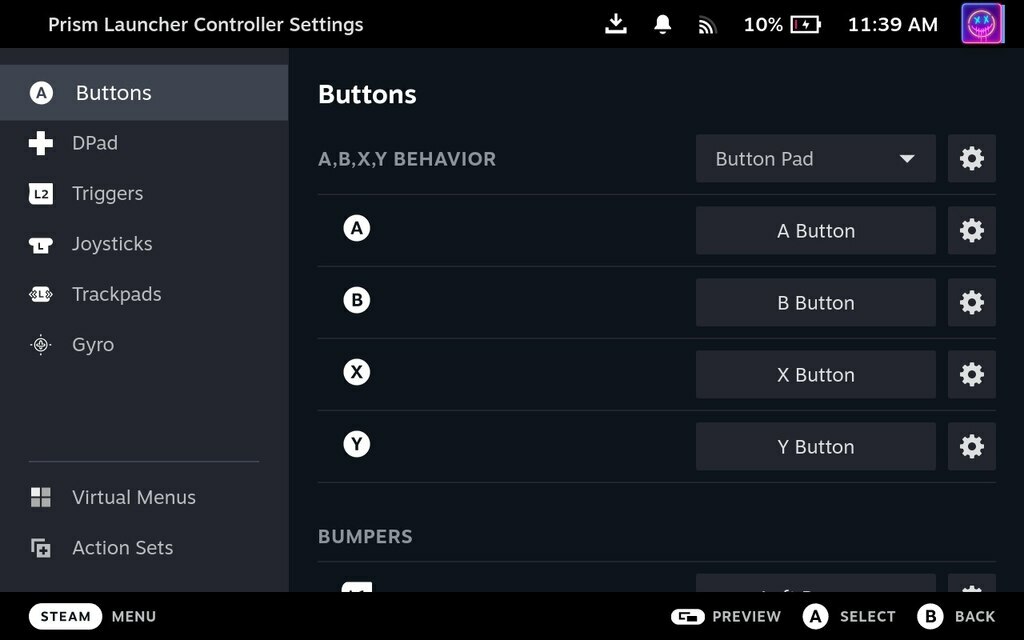
- Começar a jogar: Depois que seu controlador estiver configurado e configurado, você estará pronto para começar a jogar! Inicie seu jogo Steam favorito e divirta-se jogando com seu controle Nintendo.
E é isso! Você configurou e usou com sucesso um controle Nintendo em seu Steam Deck.
Conclusão
Usar os controles da Nintendo em seu Steam Deck é uma ótima maneira de aprimorar sua experiência de jogo, especialmente se você já estiver familiarizado com os inovadores e confortáveis controles da Nintendo. Com este guia, você poderá configurar e usar facilmente seu controle Nintendo com seu Steam Deck.
Lembre-se, o Steam Deck é mais do que apenas um console de jogos. É um poderoso PC portátil que permite fazer muito mais do que apenas jogar. Portanto, explore, experimente e aproveite ao máximo seu Steam Deck.
Fique ligado para mais dicas e truques sobre como aproveitar ao máximo seus dispositivos de jogos. Feliz jogo!
Observe que a interface e a funcionalidade do Steam Deck podem mudar com atualizações e diferentes versões do software. Consulte sempre os recursos oficiais mais recentes da Valve Corporation e o manual do seu dispositivo para obter as informações mais precisas e atualizadas.